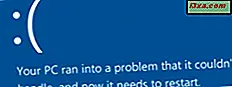คุณลักษณะใหม่ที่มีประโยชน์ใน Windows 8.1 คือคุณสามารถกำหนดรายละเอียดว่าแอปใดจะสามารถใช้อุปกรณ์เช่นเว็บแคมไมโครโฟนและอื่น ๆ ได้ บทแนะนำนี้จะแสดงวิธีการกำหนดค่านี้ อย่างที่คุณเห็นจะรวดเร็วและไม่เจ็บปวด :)
หมายเหตุ: การตั้งค่าที่ระบุรายละเอียดในบทแนะนำนี้ใช้กับแอปพลิเคชันจาก Windows Store เท่านั้น แอ็พพลิเคชันบนเดสก์ท็อปไม่มีผลใด ๆ จากการตั้งค่าเหล่านี้ หากคุณต้องการเรียนรู้เพิ่มเติมเกี่ยวกับความแตกต่างระหว่างแอปและแอพพลิเคชันแบบดั้งเดิมให้อ่านบทความนี้: App Windows 8 คืออะไร? แตกต่างจากแอพพลิเคชันเดสก์ท็อปอย่างไร?
วิธีตั้งค่าแอพพลิเคชันใดบ้างที่สามารถใช้เว็บแคมไมโครโฟน ฯลฯ
ขั้นแรกให้เปิด การตั้งค่าพีซี ถ้าคุณไม่ทราบวิธีอ่านคู่มือนี้: ห้าวิธีในการเข้าถึงการตั้งค่าพีซี
ใน การตั้งค่าพีซี ให้ไปที่ ข้อมูลส่วนบุคคล คุณจะพบส่วนย่อยหลายส่วน ถ้าคุณต้องการตั้งค่าแอพพลิเคชัน Windows 8.1 ที่สามารถเข้าถึงเว็บแคมของคุณให้คลิกหรือแตะ เว็บแคม ที่คอลัมน์ด้านซ้าย
คุณจะเห็นสวิตช์ทั่วโลกที่ระบุว่า "ให้แอปใช้เว็บแคมของฉัน" หากตั้งค่าเป็น ปิด แอปทั้งหมดจะไม่ได้รับอนุญาตให้ใช้เว็บแคมของคุณ ถ้าคุณตั้งค่าเป็น เปิด คุณสามารถกำหนดค่าแอพพลิเคชันที่สามารถใช้เว็บแคมได้ทีละรายการ
ด้านล่างสวิตช์ทั่วโลกมีรายการที่มีแอปทั้งหมดที่สามารถใช้เว็บแคมของคุณได้ถ้าคุณปล่อยให้

เปิดสวิตช์เป็น เปิด หรือ ปิด ขึ้นอยู่กับแอปที่คุณต้องการใช้เว็บแคม
ในส่วน ไมโครโฟน คุณจะพบตัวเลือกที่คล้ายกัน สวิทช์ที่ระบุว่า "ให้แอปใช้ไมโครโฟน" เป็นแบบสากล หากตั้งค่าเป็น ปิด แอปทั้งหมดจะไม่ได้รับอนุญาตให้ใช้ไมโครโฟนของคุณ ถ้าคุณตั้งค่าเป็น เปิด คุณสามารถกำหนดค่าทีละรายการแอปที่สามารถใช้ไมโครโฟนได้

ส่วน อุปกรณ์อื่น ๆ ใช้หลักการเดียวกันนี้
ข้อสรุป
การปรับปรุงที่นำมาสู่ การตั้งค่าพีซี ใน Windows 8.1 ช่วยให้ผู้ใช้สามารถควบคุมได้มากขึ้นและปรับปรุงประสบการณ์การใช้คอมพิวเตอร์ของตน การมีวิธีการตรวจสอบและแก้ไขแอปพลิเคชันที่สามารถใช้อุปกรณ์ใดได้อย่างรวดเร็วช่วยแก้ปัญหาเกี่ยวกับแอปที่ดูเหมือนจะไม่ได้ทำในสิ่งที่คุณคาดหวัง